Jak naprawić nierealcefrocess.Problem EXE
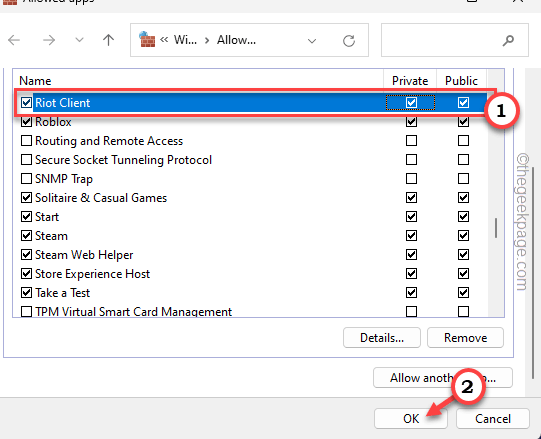
- 1813
- 498
- Tomasz Szatkowski
Walcy gracze poinformowali to „UnerealcefSubProcess.exe„Proces jest mnożący. Jeśli wejdziesz w szczegóły, jest to podproces walorantów.exe i zwykle pozostaje w trybie uśpionym, zużywając prawie nieznaczne ilości energii. Po dokładnych badaniach odkryliśmy, że niektóre programy antywirusowe powodują ten problem.
Spis treści
- Napraw 1 - Wyklucz UnerefSubProcess na antywirus
- Napraw 2 - Zezwól na walorant za pośrednictwem zapory systemowej
- Napraw 3 - Odinstaluj antywirus
Napraw 1 - Wyklucz UnerefSubProcess na antywirus
Umieszczenie UnerefSubProcess.exe na liście wykluczeń antywirusa powinien pomóc w rozwiązaniu tego problemu.
NOTATKA - Pokazaliśmy kroki, w jaki sposób dodać ten plik wykonywalny na liście wykluczenia bezpieczeństwa systemu Windows. Jeśli masz dedykowane oprogramowanie antywirusowe, z wyjątkiem prawie podobnych kroków.
Krok 1 - otwarty Bezpieczeństwo systemu Windows.
Krok 2 - Kiedy go otworzysz, kliknij „Wirus i zabezpieczenia zagrożeń„Ustawienia, aby uzyskać do tego dostęp.
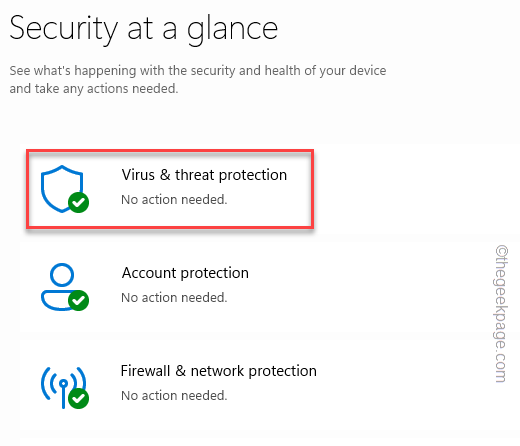
Krok 3 - W tym ustawieniu znajdziesz kilka ustawień. Pod Wirus i ochrona przed zagrożeniem Ustawienia, kliknij „Zarządzaj ustawieniami".
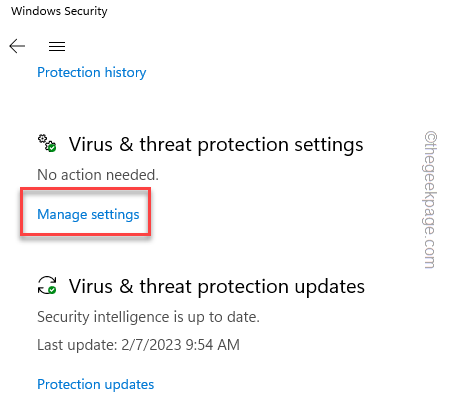
Krok 4 - Teraz, jeśli przejdziesz przez stronę Ustawienia ochrony, znajdziesz „Wykluczenia„Lista. Tam kliknij „Dodaj lub usuń wyłączenia„Aby dodać program.
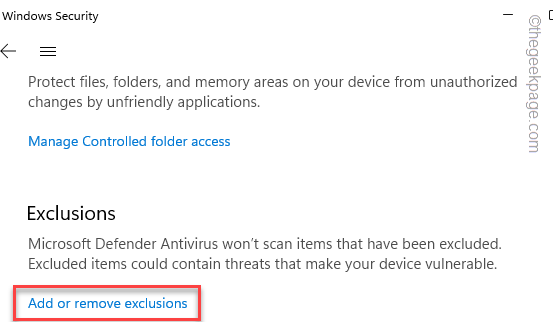
Krok 5 - Teraz kliknij „Dodaj wykluczenie”, A następnie wybierz„Plik„Rodzaj wykluczenia z menu rozwijanego.
Dodać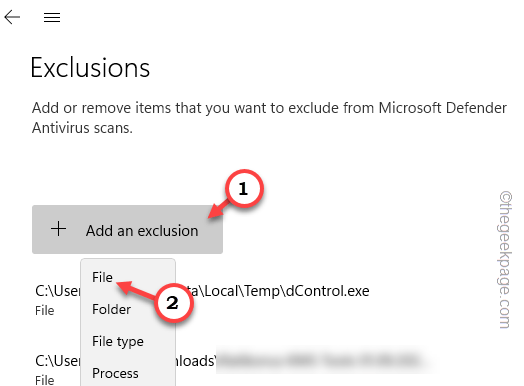
Krok 6 - Przeglądarka plików załaduje. Tam przejdź do tego katalogu instalacji walorantów -
C: \ Riot Games \ Valorant \ Live \ Engine \ Binaries \ Win64
[List sterownika zmieni się w zależności od dysku instalacyjnego. ]
Krok 7 - Gdy znajdziesz się w wyznaczonym folderze, wybierz „UnerealcefSubProcess.exe" na liście.
Krok 8 -Następnie kliknij "otwarty„Aby dodać go na liście wykluczeń.
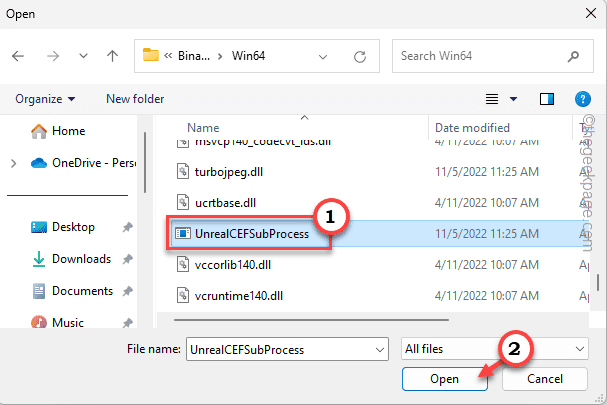
Krok 9 - Zobaczysz „UnerealcefSubProcess.exe”Pojawił się na liście wykluczeń.
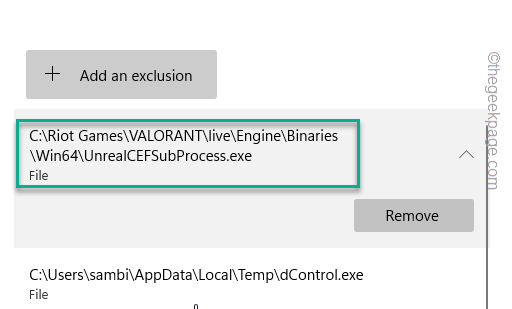
Po wysłaniu aplikacji na liście wykluczeń, antywirus nie pomnożnie ponownego pomnożenia PROPROCESS.
Uruchom ponownie komputer.
Być może będziesz musiał ponownie uruchomić swój komputer, aby ta zmiana weszła.
Napraw 2 - Zezwól na walorant za pośrednictwem zapory systemowej
Musisz zezwolić na walorant za pośrednictwem systemu zapory ogniowej, jeśli jeszcze nie udało ci się tego zrobić.
1. Typ "Pozwól aplikacji”W pasku wyszukiwania.
2. Następnie kliknij "Pozwól aplikacji za pośrednictwem zapory systemu Windows”W wyniku wyszukiwania.
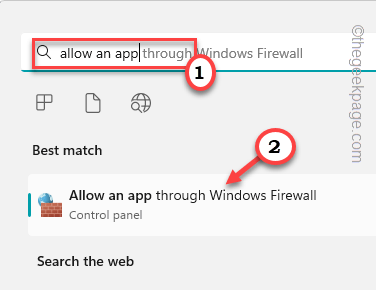
To zabierze Cię bezpośrednio na stronę w systemie Windows.
3. Tam musisz kliknąć „Zmień ustawienia„Aby sam go zmodyfikować.
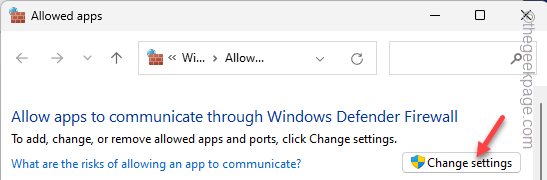
4. Poszukaj tych wpisów w grupie -
Riot Client Walorant Vanguard Usługa trybu użytkownika
5. Kiedy znajdziesz którąkolwiek z tych aplikacji, sprawdź zarówno „Prywatny" I "Publiczny" pudła.
6. Na koniec kliknij „OK".
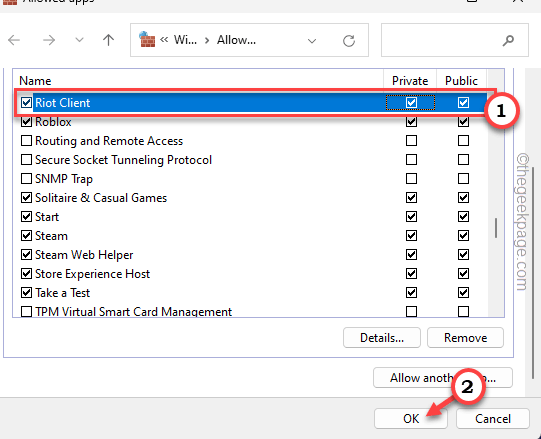
Możesz zamknąć stronę zapory. Uruchom ponownie Twój komputer.
Sprawdź, czy problem nadal się utrzymuje.
Napraw 3 - Odinstaluj antywirus
Niektórzy użytkownicy zgłosili Avast, a McAfee Antivirus powoduje ten problem. Tak więc, jeśli wykluczając UnerealcefSubProcess nie ma żadnej różnicy, być może będziesz musiał odinstalować antywirus z systemu.
Możesz znaleźć wszystkie zainstalowane aplikacje w Programy i funkcje.
Krok 1 - Więc naciśnij Klucz wygrany i R klucze razem.
Krok 2 - Wprowadź to na pustym pudełku i naciśnij Wchodzić do natychmiastowego dotarcia.
AppWiz.Cpl
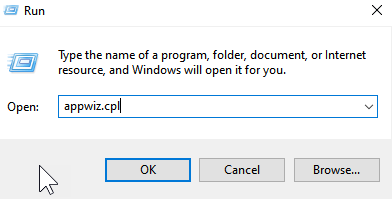
Krok 3 - W trakcie wszystkich aplikacji dowiedz się tam aplikacji antywirusowej.
Krok 4 - Następnie kliknij prawym przyciskiem myszy antywirus i kliknij „Odinstalowanie".
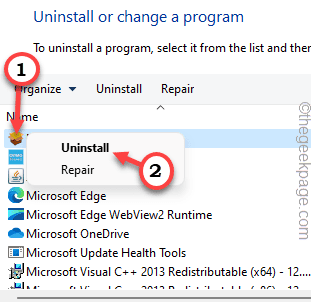 Odinstaluj antywirus min
Odinstaluj antywirus min Postępuj zgodnie z instrukcjami krok po kroku, aby odinstalować antywirus z systemu.

